Khóa học
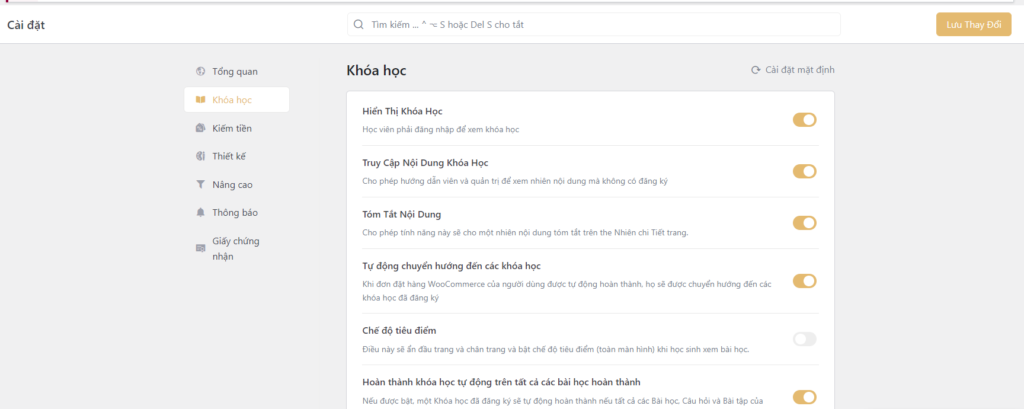
Mục lục
Khóa học
Khả năng hiển thị khóa học: Bật chuyển đổi này để đảm bảo rằng chỉ những sinh viên đã đăng nhập mới có thể xem khóa học.
Truy cập nội dung khóa học: Bật tùy chọn này nếu bạn muốn người hướng dẫn và quản trị viên xem nội dung của khóa học mà không cần đăng ký vào đó.
Lưu ý: Không phải tất cả người hướng dẫn đều có thể truy cập tất cả các khóa học, chỉ những người hướng dẫn của khóa học cụ thể đó mới có thể truy cập các khóa học của riêng họ.
Tóm tắt Nội dung: Kích hoạt tính năng này sẽ làm cho Mô tả trên Trang Tổng quan về Khóa học có thể thu gọn, tức là phần mô tả sẽ chỉ được hiển thị một phần và nút Đọc thêm sẽ hiển thị mà bạn có thể nhấp vào để đọc toàn bộ nội dung.
Tự động chuyển hướng đến các khóa học: Khi đơn đặt hàng WooC Commerce của người dùng được tự động hoàn thành, họ sẽ được chuyển hướng đến khóa học đã đăng ký.
Chế độ tiêu điểm: Điều này sẽ ẩn đầu trang và chân trang và bật chế độ tiêu điểm (toàn màn hình) khi học sinh xem bài học. Kích hoạt tính năng này để loại bỏ phiền nhiễu và khiến học sinh tập trung vào nội dung mà bạn đang cố gắng giữ cho họ tập trung vào.
Hoàn thành khóa học tự động trên tất cả các bài học hoàn thành: Nếu được bật, một khóa học đã đăng ký sẽ tự động hoàn thành nếu tất cả các bài học, câu hỏi và bài tập của nó đã được Học sinh hoàn thành.
Quá trình hoàn thành khóa học: Quá trình hoàn thành khóa học cho bạn lựa chọn giữa hai cách để học viên có thể hoàn thành bài kiểm tra:
- Linh hoạt: Điều này sẽ cho phép sinh viên hoàn thành khóa học bất cứ lúc nào.
- Nghiêm ngặt: Điều này sẽ chỉ cho phép học viên hoàn thành khóa học nếu họ hoàn thành tất cả các bài học và vượt qua tất cả các câu đố & bài tập.
Học lại khóa học: Kích hoạt tùy chọn này để cho phép sinh viên của bạn học lại một khóa học sau khi họ đã hoàn thành khóa học đó. Họ có thể đặt lại tất cả tiến độ và bắt đầu lại một khóa học.
Chế độ mở tệp đính kèm: Chọn cách bạn muốn người dùng mở/xem các tệp đính kèm.
- Tải xuống: Họ có thể tải xuống các tệp đính kèm trực tiếp từ trang web.
- Xem trong tab mới: Tệp đính kèm sẽ mở trong tab mới cho họ.
Hết hạn đăng ký: Bật để cho phép tính năng hết hạn đăng ký trong tất cả các khóa học. Học sinh sẽ không thể đăng ký vào một khóa học sau một ngày/thời gian đã định.
Bài học
Chỉnh sửa bài học: Bật tùy chọn này để sử dụng trình chỉnh sửa WP cổ điển để chỉnh sửa bài học. Sau khi kích hoạt tính năng này, bạn sẽ có thể thấy một nút có tên WP Editor bên trong Cửa sổ Chỉnh sửa Bài học. Nhấp vào đây sẽ mở Nội dung bài học trong Trình chỉnh sửa bài học WP, nơi bạn cũng có thể sử dụng trình tạo trang nếu cần.
Tự động tải nội dung khóa học tiếp theo: Điều này hoạt động để tạo trải nghiệm liền mạch cho người dùng. Nếu bạn bật tính năng này, bài học tiếp theo sẽ tự động tải sau khi nội dung hiện tại kết thúc.
Bật bình luận bài học: Kích hoạt tính năng này sẽ cho phép học sinh đăng nhận xét về bài học.
Bài kiểm tra
Khi hết thời gian: Xác định hành động mặc định cho những việc cần làm khi hết thời gian trong một bài kiểm tra. Các tùy chọn bao gồm:
- Tự động gửi: Câu trả lời cho bài kiểm tra được tự động gửi sau khi hết giờ.
- Tự động hủy: Các câu trả lời sẽ bị hủy nếu học sinh không gửi bài kiểm tra trước khi hết giờ.
Thời gian hiển thị câu trả lời đúng (khi Chế độ hiển thị được bật): Đặt khoảng thời gian câu trả lời đúng sẽ được hiển thị nếu Phản hồi bài kiểm tra được đặt thành Chế độ hiển thị. Đảm bảo xác định thời lượng tính bằng giây.
Giới hạn số lần thử làm bài kiểm tra mặc định (khi Chế độ thử lại được bật): Đặt số lần thử cao nhất được phép để học sinh tham gia vào một bài kiểm tra. Đặt 0 có nghĩa là không giới hạn. Điều này sẽ hoạt động như Giới hạn số lần làm bài kiểm tra mặc định khi Chế độ làm lại bài kiểm tra được bật.
Hiển thị nút Kiểm tra trước đó: Chọn hiển thị hoặc ẩn nút trước đó cho một câu hỏi. Học sinh có thể quay lại câu hỏi trước đó nếu cài đặt này được bật.
Tính điểm cuối kỳ: Khi cho phép thực hiện nhiều lần, bạn có thể xác định cách tính điểm cuối cùng. Các tùy chọn bao gồm:
- Điểm số cao nhất
- Điểm trung bình
- Lần thử đầu tiên
- Lần thử cuối cùng
Ẩn chi tiết bài kiểm tra khỏi học sinh: Nếu được bật, học sinh sẽ không thể xem chi tiết các lần làm bài kiểm tra của mình.
Lưu ý: Bạn cũng đặt một bài kiểm tra bắt buộc phải vượt qua với sự trợ giúp của tiện ích bổ sung Content Drip và Chế độ thử lại trong Cài đặt bài kiểm tra.
Video
Nguồn video ưa thích: Chọn Nguồn video nào bạn muốn bật cho nội dung khóa học của mình. Trình Quản Lý Khóa Học hỗ trợ như sau:
- HTML5 (MP4)
- URL bên ngoài
- YouTube
- Vimeo
- Nhúng
- Mã ngắn

0 Bình luận